- 系统
- 教程
- 软件
- 安卓
时间:2021-03-08 来源:u小马 访问:次
钉钉怎么新建在线文档?我们在使用钉钉时,可以新建在线文档,然后分享给钉钉群,让大家协同编辑文档,但是不少小伙伴还不清楚软件该怎么新建,所以今天小编就为大家带来了软件新建在线文档的方法,感兴趣的小伙伴一起来看看吧。
方法步骤:
1、打开钉钉后,点右上角的“+”
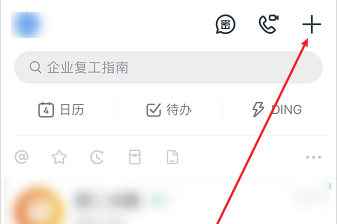
2、点击“新建文档”
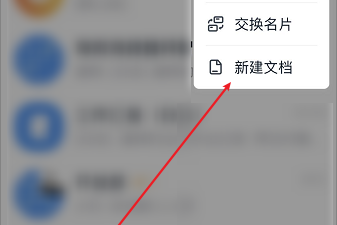
3、选择“文档”或者“表格”并点击相应的“模板”。
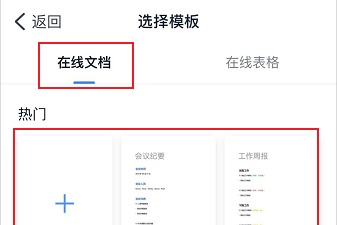
4、输入文档“内容”,点击返回即可自动保存。
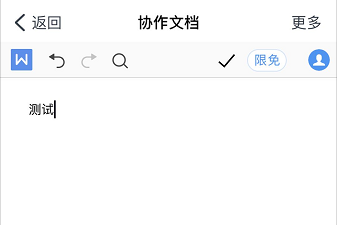
以上就是小编和大家分享的关于钉钉新建在线文档的具体方法了,感兴趣的小伙伴可以跟着以上步骤试一试,希望以上教程可以帮到大家,想要了解更多,点击首页查看精彩教程。





